Con todo el tráfico de las redes sociales, aportar contenidos únicos se ha convertido en algo vital. Cuando eres creador de contenidos, la gente siempre espera lo inesperado. Para tu suerte, las incorporaciones técnicas en las herramientas de edición pueden mejorar un video al máximo. Uno de estos avances dio lugar a la creación de una pantalla dividida de mezcla suave.
Un video en pantalla dividida, en general, es una mezcla de dos o más videos en uno. Consta de diferentes secciones, cada una de las cuales reproduce distintos videos a la vez. Estos videos de pantalla dividida ayudan en los trailers de películas, las distinciones de personajes y mucho más. En este artículo, te llevaremos a un recorrido detallado por estas pantallas divididas.
En este artículo
El mejor editor te ayuda a crear un video en pantalla dividida con funciones de IA.

Primera parte: ¿Cuáles son los usos intrínsecos de las pantallas divididas en la edición de video?
Es posible que en las películas de ciencia ficción te hayas fijado en algunos fondos inusuales que parecen imposibles de crear. En realidad, los actores no ruedan allí. Sin embargo, los editores añaden esos fondos más tarde mediante pantallas divididas suaves y combinadas. Desvelemos los hechos sobre las pantallas divididas para conocer su utilidad:
1. Comparación de escenas y dobles papeles
Las pantallas divididas son muy útiles para visualizar simultáneamente escenas de comparación. Por ejemplo, las películas tienen pantallas de video divididas para mostrar una llamada telefónica entre personas o para revelar dos estilos de vida diferentes. Además, las pantallas divididas son un medio primordial para las escenas en las que un actor interpreta dos papeles. Las escenas se ruedan por separado y se unen a través de pantallas divididas.
2. Reducción de tiempo
En el atractivo estilo de vida actual, el público prefiere videos cortos e interesantes. Con los videos en pantalla dividida,un creador puede reducir la duración de los videos fusionándolos en una sola pantalla. Por ejemplo, un influencer de belleza puede mostrar su rutina diaria y nocturna a través de él. Además, a través de él se puede ver a un chef cocinando los ingredientes de una receta.
3. Emociones paralelas
Las pantallas divididas han sido una poderosa ayuda para resaltar las diferencias emocionales entre los personajes. Pueden mostrar las emociones victoriosas de un personaje mientras derrota al otro. Por ejemplo, en la película "500 días con ella", utilizaron escenas de pantalla dividida para indicar las emociones de los personajes. Los personajes estaban implicados, pero ambos parecían diferentes.
4. Videos tutoriales
En la mitad de las redes sociales hay videos tutoriales. Estos videos pretenden guiar a los espectadores paso a paso por el proceso. Los creadores pueden utilizar editores de video con pantalla dividida para mostrar la comparación entre los resultados antes y después. Pueden ser tutoriales de maquillaje, videos de edición o videos de manualidades.
5. Comparación gráfica
Junto con otras utilidades, las pantallas divididas pueden ser una enorme ayuda en las mejoras visuales. Pueden utilizarse para comparar colores, efectos u otros gráficos. Además, los usuarios pueden mostrar diferentes variaciones del mismo contenido a través de ellas.
6. Múltiples perspectivas de juego
Las pantallas divididas también tienen aplicación en los juegos. Pueden utilizarse en realidad virtual para ayudar a los usuarios a visualizar dos o más perspectivas. Un jugador puede hacer su jugada después de analizar diferentes tramas.
Parte 2: Wondershare Filmora: El editor de video prolífico que ofrece características únicas
Wondershare Filmora es un software integrado en la IA que permite todo tipo de mejoras visuales. Los usuarios pueden utilizar esta plataforma para editar y mejorar la calidad de sus contenidos de video y audio. Su interfaz está diseñada de forma accesible para facilitar su uso a personas con todos los niveles de destreza. Una estrategia de edición básica de Filmora son sus plazos que permiten una edición de video profesional.
Además, las funciones de IA que incorpora mantienen la calidad de tus clips tras la ex portabilidad. Puede utilizar su herramienta de redacción para generar contenidos y editarlos posteriormente desde la misma ventana. Filmora puede ayudarte a crear locuciones para tus videos utilizando 10 voces de IA diferentes. Además, cuenta con soporte multilingüe que puede globalizarte a ti o a tu marca en 25 regiones.
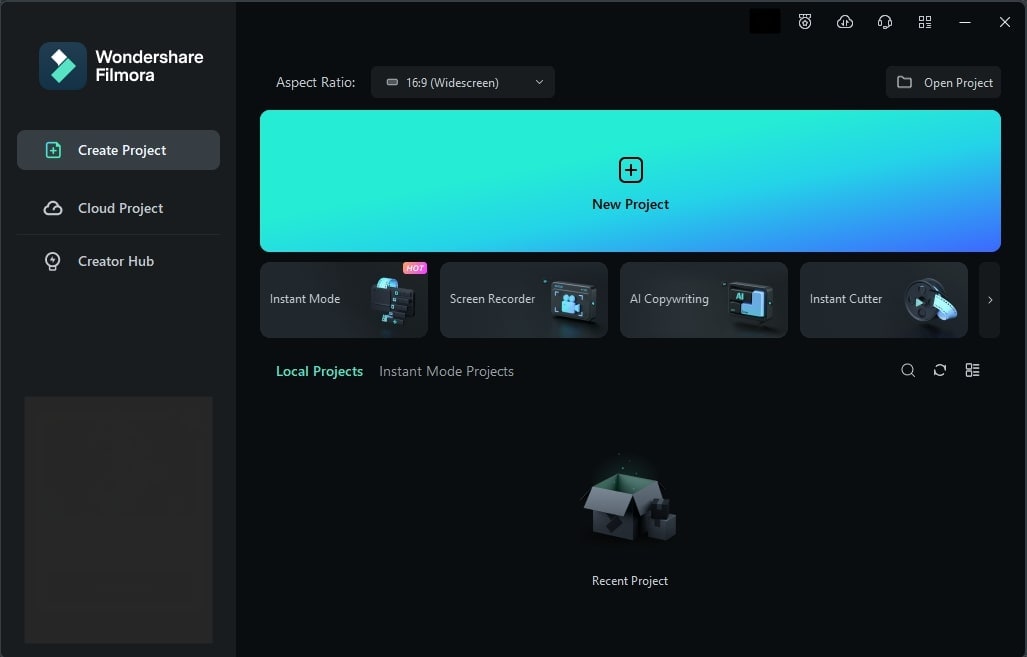
Funciones de edición de video IA ofrecidas por Wondershare Filmora
Filmora se introdujo como editor de video, y con las actualizaciones modernas, ha introducido la IA en la edición. La integración de estas funciones de IA desempeña un papel crucial en la mejora de los gráficos de video. Además, esto facilita la labor del redactor y aumenta la producción de contenidos. Conozcamos a continuación algunas de estas funciones de IA de Filmora y empecemos a editar de inmediato:
1. Modo instantáneo
Ya estés editando un vlog de viajes, una sorpresa de cumpleaños o un video profesional, Filmora lo cubre todo. Con su modo instantáneo IA, los usuarios pueden relajarse, ya que puede editar automáticamente un video entero. Te ahorra el esfuerzo de entender la edición de la línea de tiempo porque también puede aplicar stickers, efectos y texto. Además, cuenta con 115 plantillas para facilitar a los redactores que trabajan en todos los géneros.
2. Eliminar fondo de video
Todos queremos conseguir efectos de fondo de video de alta gama como los de nuestras películas favoritas. Sin embargo, la disponibilidad y el ajuste de esas pantallas verdes puede dar muchos problemas. Filmora cuenta con una IA que puede eliminar los fondos de los videos para evitar este ajetreo irrelevante. Después, puedes sustituir esos fondos por gráficos preestablecidos o personalizados.
3. Seguimiento del movimiento
¿Por qué ceñirse a la edición de video tradicional y aburrida cuando puedes añadir efectos vibrantes y stickers? Sin embargo, los stickers y los efectos sin movimiento no se alinean con los movimientos de un video. En tales situaciones, el seguimiento del movimiento de Filmora viene al rescate. Una vez que lo actives e identifiques el objeto a seguir, cualquier efecto o sticker vinculado seguirá su movimiento. Además, puedes añadir mosaicos o efectos de iluminación de neón en movimiento.
4. Eliminador de ruido IA
Durante la grabación de un video, puede haber múltiples problemas de audio, como el ruido del micrófono. Sin embargo, la IA de eliminación de ruido de audio de Filmora te permite hacer frente a estas molestias sin necesidad de ajustes manuales. Puedes eliminar automáticamente sonidos como el eco, el ruido de distorsión del micrófono, etc. Utiliza dos funciones principales denominadas Reverb y Hiss Reduction, cada una de ellas especificada para eliminar sonidos. Esta función es fundamental para mantener la calidad del video.
Parte 3: Cómo crear una pantalla dividida suave con Wondershare Filmora
Por mucho que nos gusten las películas llenas de ilustraciones gráficas, ¿por qué no intentar crear una nosotros mismos? Además de un editor de contenidos IA, Wondershare Filmora es también un editor de video en pantalla dividida. Antes de retrasar más, vamos a explorar todo acerca de la creación de video de pantalla dividida en Filmora a continuación:
Paso 1Crea un nuevo proyecto y selecciona una plantilla
Tras iniciar y crear un nuevo proyecto en Filmora, elige la pestaña "Plantillas" de la barra de herramientas personalizada. A continuación, despliega la sección "Pantalla dividida" del panel lateral izquierdo haciendo clic sobre ella. Allí verás muchas opciones de plantillas. Descarga una plantilla acorde con tu contenido.
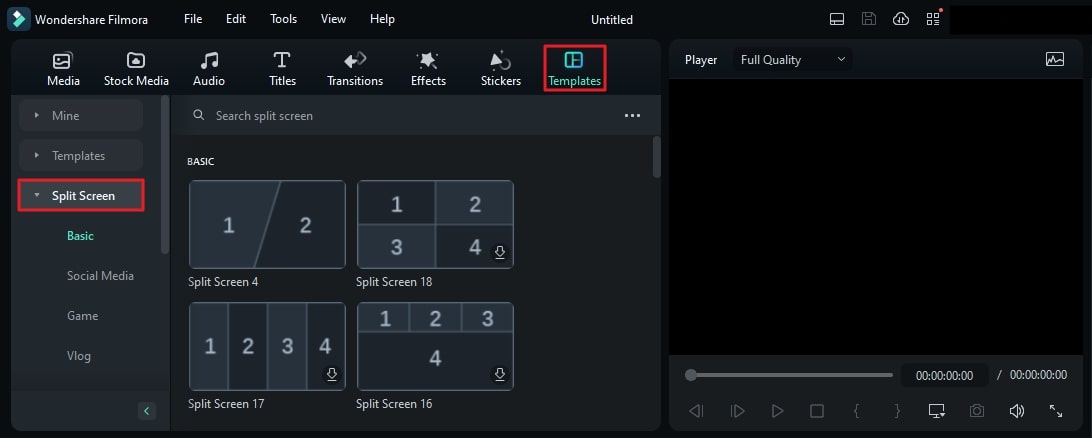
Paso 2Lleva la plantilla y los medios a la línea de tiempo
Después de descargar la plantilla, haz clic en ella y llévala al panel de la línea de tiempo. A continuación, ve a la pestaña "Medios" de la barra de herramientas superior e importa los clips que quieras utilizar en las pantallas divididas. Después, lleva los clips a la línea de tiempo en diferentes pistas, y tu video será visible en la pantalla de vista previa.
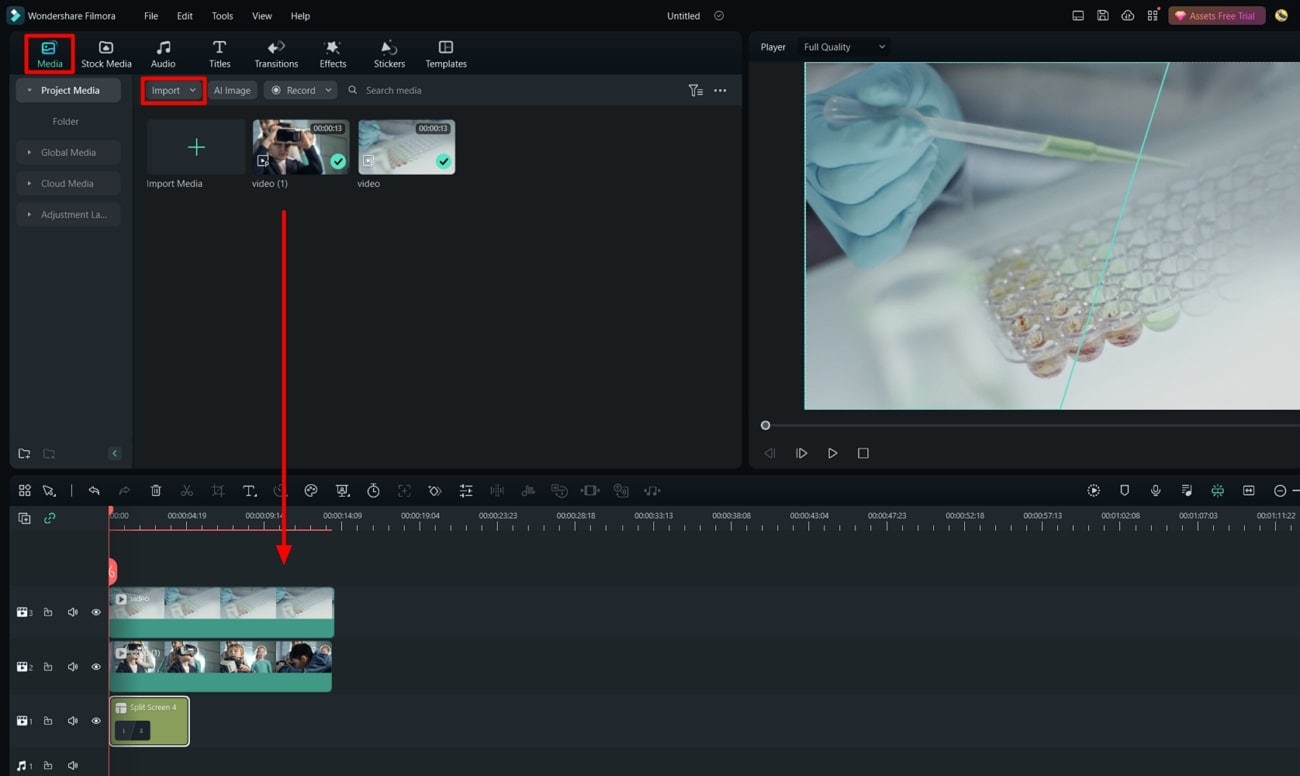
Paso 3Empieza a explorar las plantillas de pantalla dividida
Ahora, selecciona tu clip y haz clic en "Avanzado" en la parte inferior del panel de la derecha. Allí podrás hacerle todo tipo de mejoras. A continuación, en la pestaña "Video", hay tres subpestañas. En la subpestaña "Básico", puedes realizar cambios como el tamaño y la posición. También puedes cambiar el "Modo de fusión" para ver diferentes efectos de fusión.
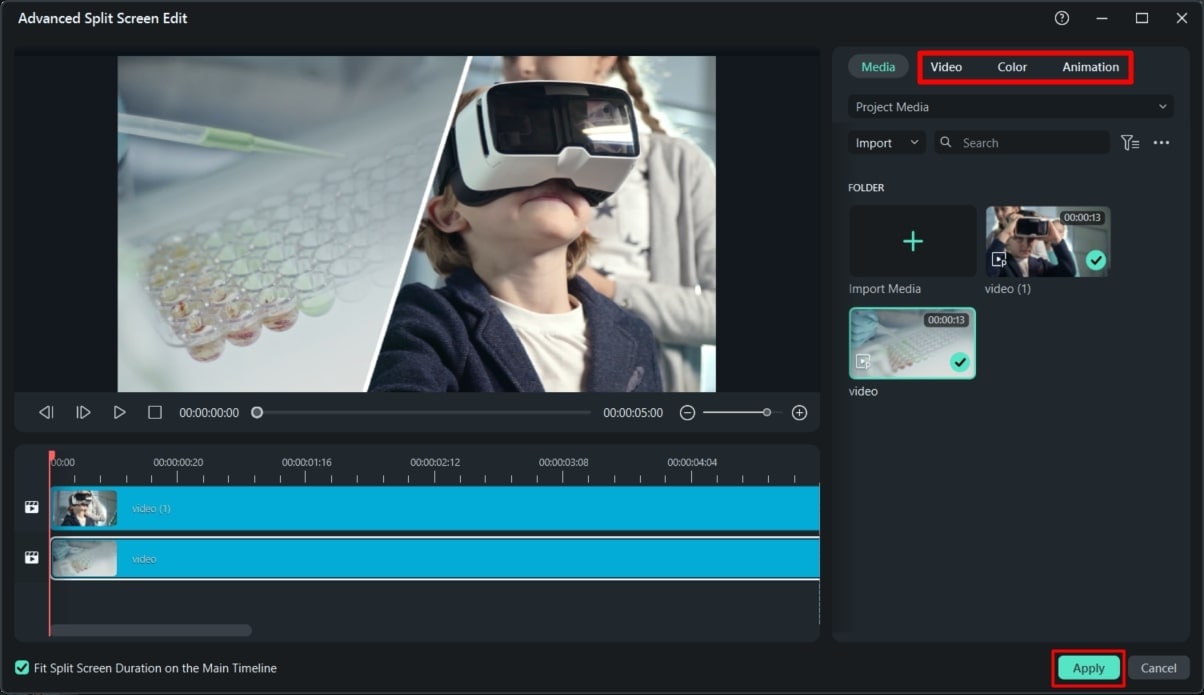
Hay una sección "Herramienta IA" para la edición de IA. Además, en la pestaña "Animación", puedes elegir un preajuste de animación para el video. También puedes ajustar la configuración del color a una pantalla dividida de mezcla suave debajo de la pestaña "Color". Una vez que hayas terminado con los ajustes, haz clic en el botón "Aplicar" para finalizar y luego exportar tu video en pantalla dividida.
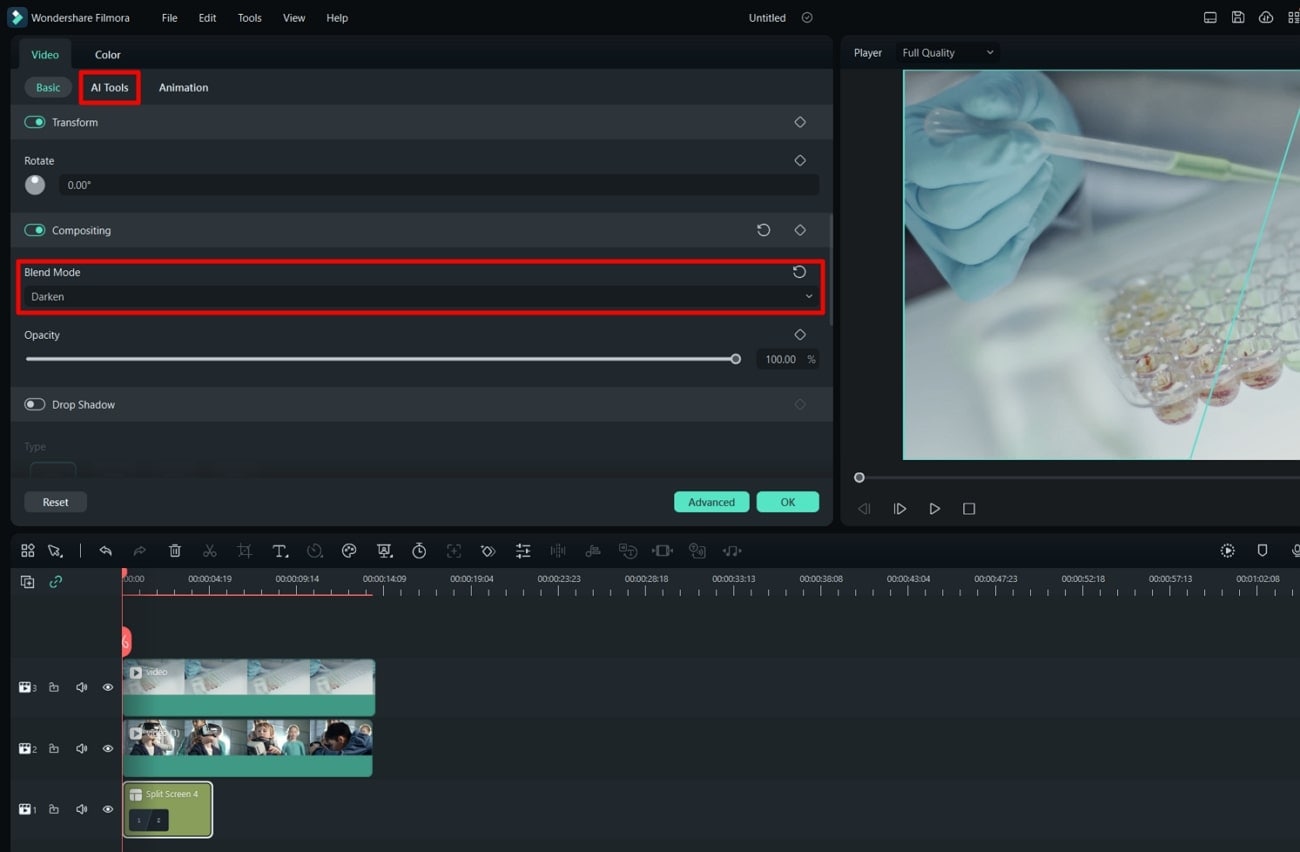
Conclusión
Después de revisar este artículo, estarás familiarizado con la pantalla dividida de mezcla suave. Antes, solo veíamos escenas de pantalla dividida en las películas, ya que eran difíciles de crear. Sin embargo, hoy en día todo el mundo tiene acceso a ellas gracias a las herramientas digitales.
Wondershare Filmora es una amplia plataforma para crear este tipo de videos. Además de las plantillas de pantalla dividida, Filmora tiene otras funciones de IA para diferentes contextos. Además, los usuarios pueden mejorar a su gusto los efectos gráficos del video en pantalla dividida.



